Cómo ver y cerrar las aplicaciones abiertas en Windows 10
En un PC de escritorio, es bastante fácil pasar de una aplicación a otra. Porque son todos en las ventanas en el escritorio, simplemente haga clic en la aplicación que desea: Se salta al primer plano, listo para el trabajo. En una tableta, aplicaciones y programas acaparan toda la pantalla cuando se ejecuta, por lo que es difícil de cambiar entre ellos.
Ya sea que esté ejecutando Windows 10 en un PC, portátil o tableta, usted puede traer cualquier aplicación que falta a la vanguardia siguiendo estos dos pasos rápidos:
Haga clic o toque en el botón de vista de tareas.

La pantalla se borra, y Windows muestra vistas en miniatura de tus aplicaciones y programas abiertos, que se muestran aquí.
Haga clic en el botón de vista de tareas para ver vistas en miniatura de cada una de tus aplicaciones y programas que se están ejecutando.
Toque o haga clic en cualquier miniatura para devolver la aplicación o programa a tamaño completo.
Estos tres consejos pueden ayudarle a mantener un registro de sus aplicaciones en ejecución, así como cerca por los que usted ya no desea abierta:
Actualmente ejecutar aplicaciones y programas también aparecen como iconos en la barra de tareas, la estrecha franja a lo largo de la parte inferior de la pantalla.
Para cerrar una aplicación no deseada se muestra en la vista en miniatura, haga clic o toque la X en la esquina superior derecha (en la imagen). Con un ratón, también puede hacer; haga clic en la miniatura de la aplicación, y elija Cerrar en el menú emergente.

Después de cerrar una aplicación, las vistas en miniatura de las otras aplicaciones que se ejecutan permanecen en pantalla, permitiendo cambiar a ellos o cerrarlas. O bien, para salir del modo de vista de tareas, haga clic o toque en el escritorio.
Sobre el autor
 Cómo cambiar entre aplicaciones en sus ventanas 8 tableta
Cómo cambiar entre aplicaciones en sus ventanas 8 tableta Cuando no se utiliza, aplicaciones de pijamas en el fondo de la tableta de Windows 8, que espera ser convocado una vez más. Estas aplicaciones de dormir no consumen ningún recurso, y su tablet dedica su atención a la aplicación actualmente…
 Lance un programa de la pantalla de inicio de Windows 8 o aplicación
Lance un programa de la pantalla de inicio de Windows 8 o aplicación De Windows 8 poblaciones de su pantalla de inicio con aplicaciones - pequeños programas para realizar tareas simples. De hecho, Windows 8 se refiere ahora a todas Los programas de Windows como aplicaciones. (Incluso se refiere a su escritorio una…
 Navegando ventanas 8 aplicaciones en una tableta
Navegando ventanas 8 aplicaciones en una tableta La pantalla de inicio de Windows 8 en su tablet sirve una mezcla heterogénea de aplicaciones, cada una construida para manejar una tarea específica. Pero no importa lo mucho que las aplicaciones son diferentes, cada uno comparte los mismos…
 Convocar las ventanas 8 pantalla de inicio y las aplicaciones abiertas
Convocar las ventanas 8 pantalla de inicio y las aplicaciones abiertas El botón de inicio ya no vive en la esquina del escritorio inferior izquierda en Windows 8. Ahora, simplemente apuntando y haciendo clic en ese pequeño rincón de la propiedad inmobiliaria de escritorio obtiene el nuevo Windows 8 Start pantalla.…
 ¿De qué manera las ventanas 10 trabajos barra de tareas?
¿De qué manera las ventanas 10 trabajos barra de tareas? Cada vez más de una ventana se sienta frente a su escritorio de Windows 10, se enfrenta a un problema logístico: Programas y ventanas tienden a superponerse, lo que hace difícil de detectar. Para empeorar las cosas, los programas como navegadores…
 Cómo hacer que las aplicaciones más fáciles de encontrar en Windows 10
Cómo hacer que las aplicaciones más fáciles de encontrar en Windows 10 Hay una manera muy fácil de hacer una aplicación fácil de encontrar en Windows 10. Siempre que instale un nuevo programa en el equipo en marcha, el programa suele pedir demasiadas preguntas obtusas. Pero animar a sus oídos cuando usted ve esta…
 Cómo manipular ventanas de aplicaciones en Windows 10
Cómo manipular ventanas de aplicaciones en Windows 10 Las aplicaciones y los archivos se abren en ventanas del escritorio de Windows 10. Las ventanas son tan importantes en Windows 10 que el sistema operativo es el nombre de ellos. Aquí están algunas técnicas para el manejo de las ventanas:Mudanza:…
 ¿Cómo abrir un segundo escritorio en Windows 10
¿Cómo abrir un segundo escritorio en Windows 10 Abra una segunda (o tercera) de escritorio en Windows 10 para mantener la pantalla de conseguir llena de demasiadas ventanas abiertas. Apertura otro escritorio es como tener otra pantalla de ordenador. Puede abrir los archivos que pertenecen a un…
 Cómo configurar varios escritorios en Windows 10
Cómo configurar varios escritorios en Windows 10 Windows 10 introduce una forma de ejecutar varios escritorios en un soltero supervisar. Algunas personas se conectan dos o más monitores a su equipo para que puedan duplicar la inmobiliaria escritorio. Estos entusiastas informáticos continuación…
 Cómo agregar aplicaciones a la barra de inicio rápido en windows vista
Cómo agregar aplicaciones a la barra de inicio rápido en windows vista La barra de Inicio rápido en Windows Vista le permite abrir programas rápidamente, pero no todos los programas que le gustaría poner en marcha puede ser localizado en la barra de Inicio rápido. Para asegurarse de que sus programas más…
 Cómo cerrar aplicaciones en Windows Vista
Cómo cerrar aplicaciones en Windows Vista Cierre los programas que no esté utilizando en Windows Vista libera la memoria del sistema, ayudando a Windows Vista para correr más rápido. Demasiados programas abiertos pueden hacer otras funciones, como la impresión, el ahorro, y moverse…
 Cómo mover información entre aplicaciones en Windows XP
Cómo mover información entre aplicaciones en Windows XP Usted puede encontrar la necesidad de pasar información de una aplicación en Windows XP a otra aplicación. Si, por la razón que sea, tiene que copiar y pegar (o corte y pegue) información de una aplicación a otra, puede hacerlo en Windows XP,…

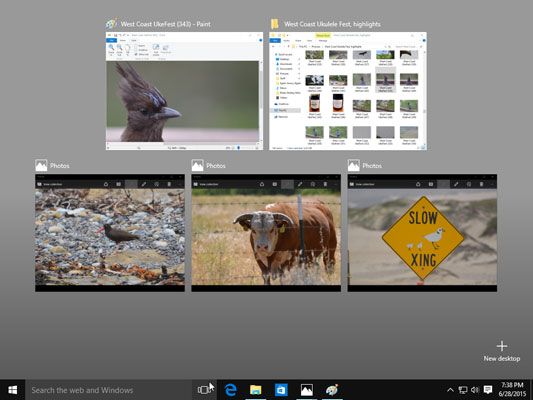 Haga clic en el botón de vista de tareas para ver vistas en miniatura de cada una de tus aplicaciones y programas que se están ejecutando.
Haga clic en el botón de vista de tareas para ver vistas en miniatura de cada una de tus aplicaciones y programas que se están ejecutando.



